
时间:2020-06-15 13:10:44 来源:www.win10xitong.com 作者:win10
有网友说他的电脑总是爱出一些怪问题,这不就出现了win10电脑定位功能无法打开,要是对于一些才接触win10系统的网友解决这个win10电脑定位功能无法打开的情况就很困难,那有没有办法可以解决win10电脑定位功能无法打开的问题呢?其实方法很简单,完全可以按照小编的这个方法:1、同时按“Win+R”打开运行,输入“services.msc”回车打开服务;2、在服务页面中,找到名为“Geolocation Service”的服务,双击打开其属性页面就这个问题很轻易的处理了。以下文章就是彻头彻尾的讲解win10电脑定位功能无法打开的具体方法。
解决方法如下:
1、同时按“Win+R”打开运行,输入“services.msc”回车打开服务;
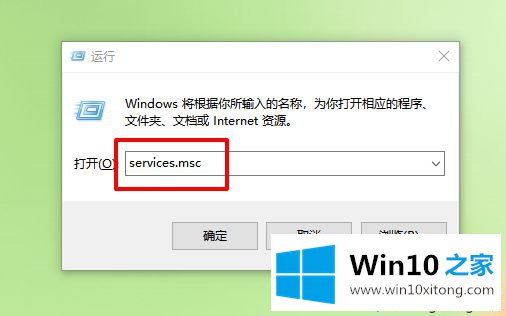
2、在服务页面中,找到名为“Geolocation Service”的服务,双击打开其属性页面;
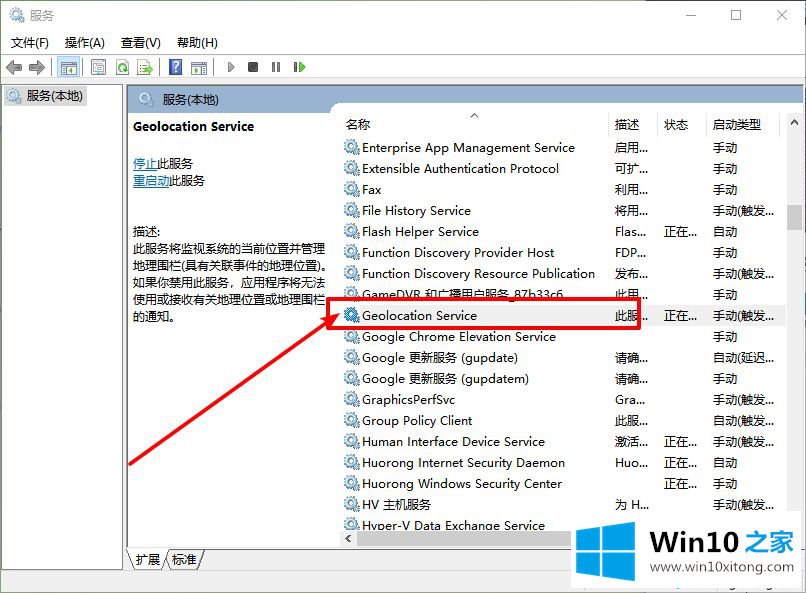
3、将Geolocation Service服务启动类型设置为“手动”,点击“确定”保存设置;
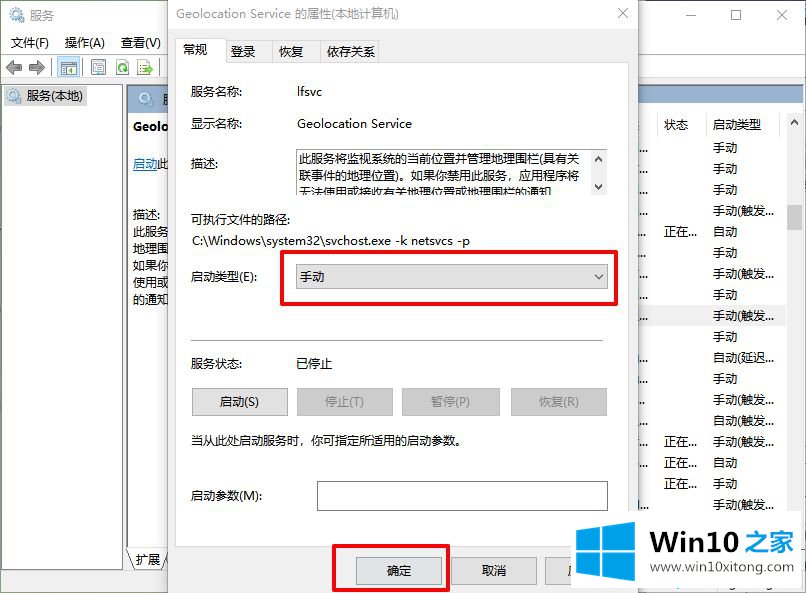
4、再次回到服务窗口,右键选中Geolocation Service服务,点击“启动”;
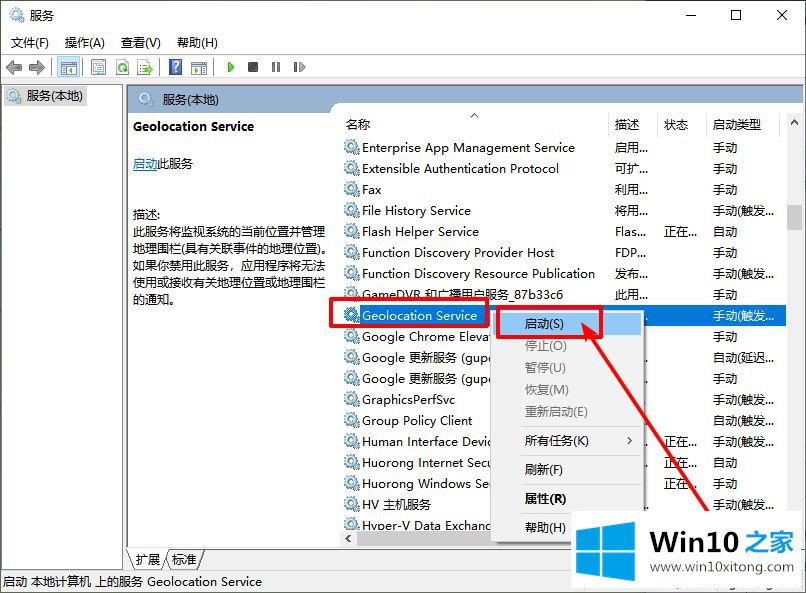
5、之后,同时按下“win+i”打开设置页面,点击“隐私”;
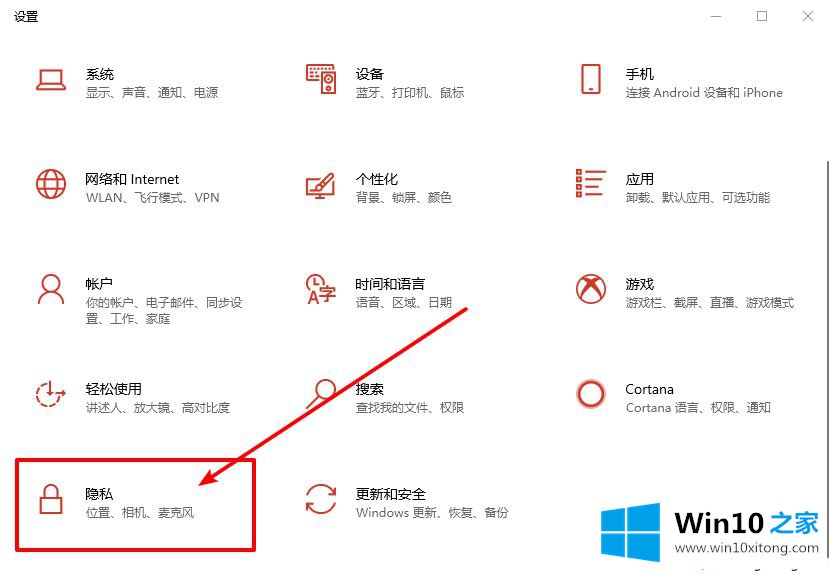
6、然后,先点击左侧的“位置”,即可在右侧看见已恢复正常的定位功能,点击开启即可。
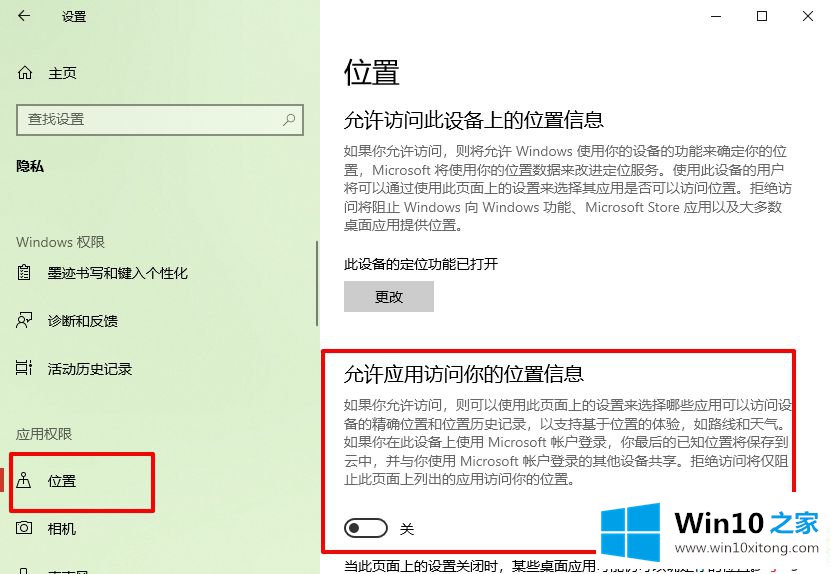
关于解决win10电脑定位功能无法打开的方法就为大家分享到这里啦,有出现相同问题的可以按照上面的方法来解决哦。
上面的内容就详细的给大家说了win10电脑定位功能无法打开的具体方法,还没有解决的网友们可以给小编留言,小编会帮助你们处理这个问题的。